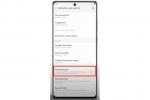Disney+ je poln odlična vsebina, prihaja pa tudi s številnimi najbolj nadležnimi funkcijami, ki so značilne za velike pretočne storitve.
Tako kot Netflix ima Disney+ privzeto vklopljeno samodejno predvajanje, kar pomeni, da se bo naslednja epizoda oddaje samodejno začela predvajati, preden se konča odjava prejšnje. Na nekaterih platformah Disney+ predvaja tudi video, medtem ko ste še vedno na zaslonu z informacijami o programu, in prikazuje napovednike na ciljnih straneh. To je lahko glasno, moteče in vodi do spojlerjev.
Priporočeni videoposnetki
Na srečo lahko obe funkciji izklopite. Če želite onemogočiti samodejno predvajanje na Disney+, storite naslednje:
- Odprite aplikacijo Disney+ in se prijavite.
- Kliknite ikono svojega uporabniškega profila. Na nekaterih napravah je ikona v zgornjem desnem kotu zaslona. Na drugih ga boste našli v meniju na vaši levi.
- Izberite Uredi profile iz spustnega menija.
- Poiščite svoj uporabniški profil in kliknite ikono svinčnika poleg svojega avatarja.
- Kliknite na Samodejno predvajanje preklopite, da ga vklopite ali izklopite.
Zdaj bi morali imeti možnost, da uživate v navedbah svojih filmov in TV-oddaj Disney+, ne da bi morali noro hiteti za daljinskim upravljalnikom.
Povezano
- Apple AirPlay 2: tehnologija brezžičnega pretakanja zvoka in videa v celoti razložena
- Disney+ lansira cenejši paket z oglasi – vendar ne na Roku
- Kako do Disney+: vse, kar morate vedeti
Postopek za onemogočanje videoposnetkov v ozadju na Disney+ je skoraj popolnoma enak. Takole deluje:
- Odprite aplikacijo Disney+ in se prijavite.
- Kliknite ikono uporabniškega profila.
- Izberite Uredi profile iz spustnega menija.
- Poiščite svoj uporabniški profil in kliknite ikono svinčnika poleg svojega avatarja.
- Kliknite na Video v ozadju preklopite, da ga vklopite ali izklopite.
Upoštevajte, da preklop videa v ozadju, tako kot sama funkcija videa v ozadju, trenutno ni na voljo na vseh platformah. Medtem ko nekateri viri trdijo, da se nastavitev videa v ozadju prikaže samo na pametnih televizorjih Samsung, Android televizorjih in napravah Apple TV, smo potrdili, da se pojavi na strojni opremi, kot je Amazon Fire TV prav tako.
Seveda, če želite uporabljati te funkcije, morate najprej imeti naročnino na Disney+. Prijavite se lahko na a sedemdnevno brezplačno preskusno obdobje Disney+ (ki stane 7 USD na mesec po izteku preskusnega obdobja) ali dobite paket za 13 USD, ki vključuje Disney+, ESPN+ in Hulu. Oglase lahko odstranite iz paketa Hulu naročnina za nekaj dodatnih dolarjev, vendar zahteva nekaj dodatnih korakov za brez oglasov.
Priporočila urednikov
- Vsebina Hulu prihaja v Disney+ v eni aplikaciji po višji ceni brez oglasov
- Želite pretakati v DTS: X? Prihaja leta 2023 po zaslugi Disney+ in IMAX
- Najboljši Disneyjevi filmi na Disney+ (november 2022)
- Koliko stane Disney+? Razloženi načrti, cene in funkcije
- Kaj je Disney Plus: načrti, cena in vse ostalo, kar morate vedeti
Nadgradite svoj življenjski slogDigitalni trendi bralcem pomagajo slediti hitremu svetu tehnologije z vsemi najnovejšimi novicami, zabavnimi ocenami izdelkov, pronicljivimi uvodniki in enkratnimi vpogledi v vsebine.